Гугл Хром довольно просто, но есть способы сделать его своим и оживить. Один из способов его настройки — обновить общий вид с помощью новой темы. Вы можете не только изменить фон новой вкладки, но также изменить общие цвета вкладок, панели закладок и т. д.
Этот метод применим только к Google Chrome, лучшему браузеру, который вы можете загрузить на данный момент, и странице новой вкладки.
Как изменить фон Google. Однако прежде чем продолжить, обязательно обновите Chrome, поскольку приведенные ниже инструкции применимы к версии Chrome 124 и выше.
Содержание
Найдите настройку темы
Сначала мы покажем вам, как изменить фон Google Chrome с помощью темы. Здесь мы установим тему, которую вы можете скачать из Интернет-магазина Chrome. Темы обычно включают в себя пользовательское изображение, которое отображается на Новая вкладка Фон и новые цвета в браузере.
Сначала найдите Тема Настройка в Google Chrome. Чтобы это сделать:
Шаг 1: Выберите трехточечную Настройка и управление Google Chrome значок в правом верхнем углу.
Шаг 2: Выбирать Настройки вариант в раскрывающемся меню.
Шаг 3: Выбирать Смотреть перечислены слева.
Скриншот/Анита Джордж/Цифровые тенденции
Шаг 4: Выбирать Тема перечислены справа. Это действие приведет вас в Интернет-магазин Chrome.
примечание: вы также можете получить доступ к этому параметру, набрав chrome://settings/appearance в поле адреса браузера.
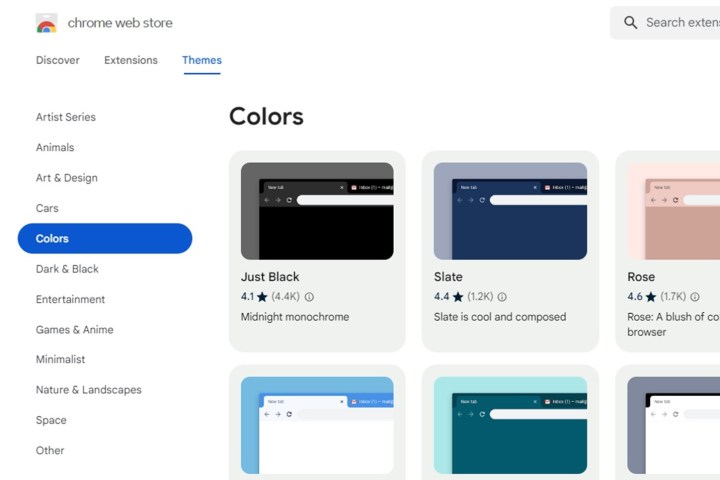
Скриншот/Анита Джордж/Цифровые тенденции
Выберите свою тему
Раздел тем в Интернет-магазине Chrome откроется в новой вкладке. Узнайте, что делать дальше.
Шаг 1: Просмотрите множество доступных тем в магазине, разделенных на широкие категории. Основное изображение, которое вы видите, обычно является изображением, отображаемым как ваше изображение. Новая вкладка Фон, чтобы вы могли использовать его в качестве руководства при выборе. Если вам нужна помощь, это наши любимые темы.
Шаг 2: После того, как вы выбрали тему, обязательно просмотрите ее миниатюры и обзоры. Поддерживать Этот раздел (если доступен для этой темы) также содержит информацию о проблемах (если таковые имеются), с которыми пользователи столкнулись при использовании темы.
Шаг 3: Имейте в виду, что большинство тем имеют цвета и узоры, которые охватывают все окно и вкладки браузера. Поэтому перед установкой взгляните на полный внешний вид.
Добавьте его в Chrome
Далее пришло время добавить вашу тему в Chrome. Вот что делать:
Шаг 1: Когда вы найдете то, что вам нравится, выберите синий Добавить в Chrome Кнопка.
Шаг 2: Поскольку Chrome применяет тему, эта кнопка теперь должна выглядеть так: Удалить из Chrome. Вы также увидите синий Аннулировать Кнопка «Удалить тему».
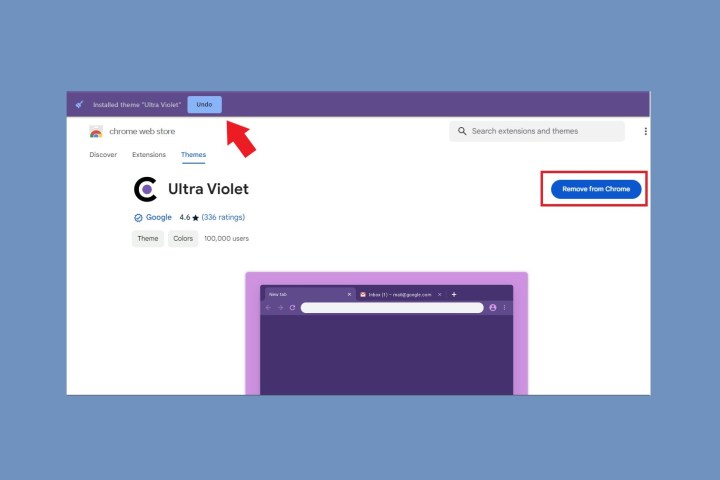
Скриншот/Анита Джордж/Цифровые тенденции
Шаг 3: Оцените свою новую тему, которая автоматически меняет внешний вид браузера. Вкладки могут менять или не менять цвет, и когда вы открываете новую вкладку, вы должны увидеть основное изображение темы.
Шаг 4: Посмотрите, нравится ли вам общая тема — иногда вам может нравиться изображение, но не то, что оно делает с вашими вкладками или какие цвета оно добавляет в браузере. Если да, выберите это Аннулировать Нажмите кнопку или вернитесь к Смотреть в Настройки Меню и вернитесь к теме по умолчанию.
предупреждение: Хотя Google предположительно сканирует все, что загружается в Интернет-магазин Chrome, при установке в Chrome следует соблюдать осторожность. Попробуйте использовать тему, разработанную Google, или установите собственное изображение для своей темы. Новая вкладка Фон. Не все темы, не принадлежащие Google, являются вредоносными, но кто знает.
Выберите собственное изображение
Возможно, вам не нравится одна из тем или вы предпочитаете использовать вместо нее собственное изображение. Следующие несколько шагов проведут вас через этапы добавления собственного изображения, а в следующем разделе показано, как изменить цвета без установки темы.
Сначала давайте установим собственный образ, предоставленный вами или Google.
Шаг 1: Откройте новую вкладку и выберите Настроить Chrome кнопка в правом нижнем углу.

Скриншот/Анита Джордж/Цифровые тенденции
Шаг 2: Чтобы загрузить собственное изображение, выберите Сменить тему > Загрузите изображение. Выберите желаемое изображение и выберите Открыть.
Шаг 3: Если вы предпочитаете использовать предустановленный фон от Google, просто выберите нужный фон. Это оно. Оно изменится автоматически.
Шаг 4: Когда вы открываете новую вкладку в Chrome, изображение теперь появляется на вашем экране. Вы можете удалить его в любой момент, нажав Регулировать Нажмите кнопку еще раз (в данном случае это просто значок карандаша) и выберите Сбросить настройки Chrome по умолчанию. (Возможно, вам придется немного прокрутить страницу вниз, чтобы увидеть эту опцию.)
Выберите цвет и тему
Вы можете выбрать фоновое изображение или, если хотите более персонализированный вид, настроить весь макет Chrome. Если вы не знаете, какую тему хотите установить, выполните следующие действия:
Шаг 1: Откройте новую вкладку и выберите Настроить Chrome кнопка в правом нижнем углу.
Шаг 2: В браузере должно появиться окно. Под Сменить тему Нажмите кнопку, чтобы просмотреть подборку дополнительных образцов — выберите свой любимый. Вот и все: вы сразу увидите результаты в своем браузере.
Шаг 3: Чтобы удалить выбранную тему, вернитесь в меню «Образцы» и выберите образец с меткой. Цвет по умолчанию (Это должен быть самый первый слева.)
Часто задаваемые вопросы
Где находится «Настройка и контроль» в Google Chrome?
Настройка и управление Google Chrome Значок находится в правом верхнем углу окна Chrome. Символ состоит из трех вертикальных точек.
Как изменить фон Google Chrome на черный?
Самый простой способ изменить фон Google Chrome на черный заключается в следующем: В веб-браузере Chrome на Новая вкладка Экран, выбирай Настроить Chrome. Тогда под этим Сменить тему Нажмите на кнопку и выберите Темный Кнопка. Это переведет весь ваш браузер Chrome в темный режим, включая фон Google Chrome, который станет черным.
Где найти темы для Google Chrome?
Вы можете найти темы для Google Chrome через Интернет-магазин Chrome или вы можете получить доступ к предустановленным темам через Настроить Chrome Меню в самом Chrome (после перехода в это меню вам нужно будет выбрать. Сменить тему прежде чем вы сможете увидеть предустановленные темы.)
Если вам нужны предложения по выбору тем для вашего браузера Chrome, вы также можете ознакомиться с нашим руководством по лучшим темам Chrome.
Редакционные рекомендации

